Escanee Amazon FSx en busca de volúmenes ONTAP con la NetApp Data Classification
 Sugerir cambios
Sugerir cambios


Complete unos pocos pasos para escanear Amazon FSx en busca de volúmenes ONTAP con NetApp Data Classification.
Antes de empezar
-
Necesita un agente de consola activo en AWS para implementar y administrar la clasificación de datos.
-
El grupo de seguridad que seleccionó al crear el sistema debe permitir el tráfico desde la instancia de Clasificación de datos. Puede encontrar el grupo de seguridad asociado utilizando el ENI conectado al sistema de archivos FSx para ONTAP y editarlo utilizando la Consola de administración de AWS.
-
Asegúrese de que los siguientes puertos estén abiertos para la instancia de clasificación de datos:
-
Para NFS: puertos 111 y 2049.
-
Para CIFS: puertos 139 y 445.
-
Implementar la instancia de clasificación de datos
"Implementar la clasificación de datos"si aún no hay una instancia implementada.
Debe implementar la clasificación de datos en la misma red de AWS que el agente de consola para AWS y los volúmenes FSx que desea escanear.
Nota: Actualmente, no se admite la implementación de la clasificación de datos en una ubicación local al escanear volúmenes FSx.
Las actualizaciones del software de clasificación de datos se automatizan siempre que la instancia tenga conectividad a Internet.
Habilite la clasificación de datos en sus sistemas
Puede habilitar la clasificación de datos para FSx para volúmenes ONTAP .
-
Desde la NetApp Console, Gobernanza > Clasificación.
-
Desde el menú Clasificación de datos, seleccione Configuración.
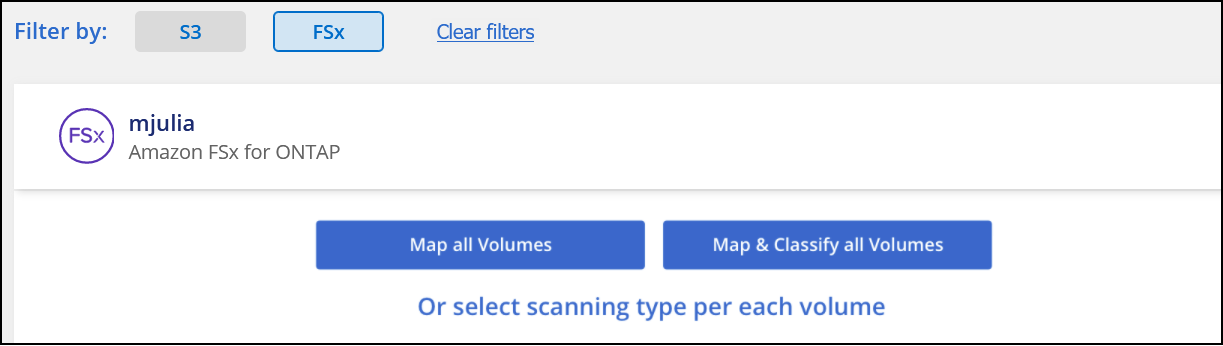
-
Seleccione cómo desea escanear los volúmenes en cada sistema. "Aprenda sobre escaneos de mapeo y clasificación":
-
Para mapear todos los volúmenes, seleccione Mape todos los volúmenes.
-
Para mapear y clasificar todos los volúmenes, seleccione Mapear y clasificar todos los volúmenes.
-
Para personalizar el escaneo para cada volumen, seleccione O seleccione el tipo de escaneo para cada volumen y luego elija los volúmenes que desea mapear y/o clasificar.
-
-
En el cuadro de diálogo de confirmación, seleccione Aprobar para que la Clasificación de datos comience a escanear sus volúmenes.
La clasificación de datos comienza a escanear los volúmenes que seleccionó en el sistema. Los resultados estarán disponibles en el panel de Cumplimiento tan pronto como la Clasificación de Datos finalice los escaneos iniciales. El tiempo que lleva depende de la cantidad de datos: pueden ser unos minutos u horas. Puede seguir el progreso del escaneo inicial navegando al menú Configuración y luego seleccionando Configuración del sistema. Realice un seguimiento del progreso de cada escaneo en la barra de progreso; puede pasar el cursor sobre la barra de progreso para ver la cantidad de archivos escaneados en relación con el total de archivos en el volumen.

|
|
Verificar que la clasificación de datos tenga acceso a los volúmenes
Asegúrese de que la clasificación de datos pueda acceder a los volúmenes verificando su red, grupos de seguridad y políticas de exportación.
Necesitará proporcionar a Data Classification las credenciales CIFS para que pueda acceder a los volúmenes CIFS.
-
Desde el menú Clasificación de datos, seleccione Configuración.
-
En la página de Configuración, seleccione Ver detalles para revisar el estado y corregir cualquier error.
Por ejemplo, la siguiente imagen muestra un volumen que la clasificación de datos no puede escanear debido a problemas de conectividad de red entre la instancia de clasificación de datos y el volumen.

-
Asegúrese de que haya una conexión de red entre la instancia de clasificación de datos y cada red que incluya volúmenes para FSx para ONTAP.
Para FSx para ONTAP, la clasificación de datos puede escanear volúmenes solo en la misma región que la consola. -
Asegúrese de que las políticas de exportación de volumen NFS incluyan la dirección IP de la instancia de clasificación de datos para que pueda acceder a los datos de cada volumen.
-
Si utiliza CIFS, proporcione a Clasificación de datos credenciales de Active Directory para que pueda escanear volúmenes CIFS.
-
Desde el menú Clasificación de datos, seleccione Configuración.
-
Para cada sistema, seleccione Editar credenciales CIFS e ingrese el nombre de usuario y la contraseña que la clasificación de datos necesita para acceder a los volúmenes CIFS en el sistema.
Las credenciales pueden ser de solo lectura, pero proporcionar credenciales de administrador garantiza que Data Classification pueda leer cualquier dato que requiera permisos elevados. Las credenciales se almacenan en la instancia de clasificación de datos.
Si desea asegurarse de que los "últimos tiempos de acceso" de sus archivos no se modifiquen mediante los análisis de clasificación de datos, se recomienda que el usuario tenga permisos de atributos de escritura en CIFS o permisos de escritura en NFS. Si es posible, configure el usuario de Active Directory como parte de un grupo principal en la organización que tenga permisos para todos los archivos.
Después de ingresar las credenciales, debería ver un mensaje que indica que todos los volúmenes CIFS se autenticaron correctamente.
-
Habilitar y deshabilitar escaneos en volúmenes
Puede iniciar o detener análisis en cualquier sistema en cualquier momento desde la página de Configuración. También puede cambiar los escaneos de solo mapeo a escaneos de mapeo y clasificación, y viceversa. Se recomienda escanear todos los volúmenes de un sistema.

|
Los nuevos volúmenes agregados al sistema se escanean automáticamente solo cuando usted ha seleccionado la configuración Mapa o Mapa y clasificar en el área de encabezado. Cuando lo configure en Personalizado o Desactivado en el área de encabezado, deberá activar el mapeo y/o el escaneo completo en cada nuevo volumen que agregue al sistema. |
El interruptor en la parte superior de la página para Escanear cuando faltan permisos de "escritura" está deshabilitado de manera predeterminada. Esto significa que si la clasificación de datos no tiene permisos de escritura de atributos en CIFS o permisos de escritura en NFS, el sistema no escaneará los archivos porque la clasificación de datos no puede revertir la "hora del último acceso" a la marca de tiempo original. Si no le importa si se restablece el último tiempo de acceso, active el interruptor y se escanearán todos los archivos independientemente de los permisos. "Más información".

|
Los nuevos volúmenes agregados al sistema se escanean automáticamente solo cuando usted ha configurado la configuración Mapa o Mapa y clasificar en el área de encabezado. Cuando la configuración para todos los volúmenes es Personalizada o Desactivada, deberá activar el escaneo manualmente para cada nuevo volumen que agregue. |
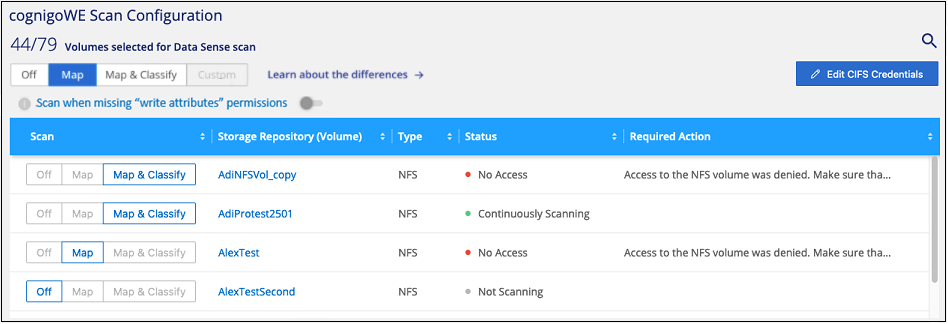
-
Desde el menú Clasificación de datos, seleccione Configuración.
-
Seleccione un sistema y luego seleccione Configuración.
-
Para habilitar o deshabilitar los escaneos para todos los volúmenes, seleccione Mapa, Mapa y clasificar o Desactivado en el encabezado sobre todos los volúmenes.
Para habilitar o deshabilitar los escaneos de volúmenes individuales, busque los volúmenes en la lista y luego seleccione Mapa, Mapa y clasificar o Desactivado junto al nombre del volumen.
Cuando habilita el escaneo, la clasificación de datos comienza a escanear los volúmenes que seleccionó en el sistema. Los resultados comienzan a aparecer en el panel de Cumplimiento tan pronto como la Clasificación de datos inicia el escaneo. El tiempo de finalización del escaneo depende de la cantidad de datos y puede variar entre minutos y horas.
Escanear volúmenes de protección de datos
De forma predeterminada, los volúmenes de protección de datos (DP) no se escanean porque no están expuestos externamente y la clasificación de datos no puede acceder a ellos. Estos son los volúmenes de destino para las operaciones de SnapMirror desde un sistema de archivos FSx para ONTAP .
Inicialmente, la lista de volúmenes identifica estos volúmenes como Tipo DP con el Estado No escaneando y la Acción requerida Habilitar acceso a volúmenes DP.
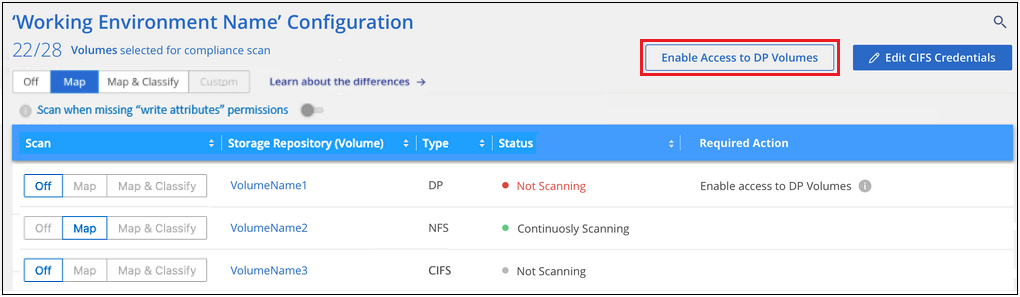
Si desea escanear estos volúmenes de protección de datos:
-
Desde el menú Clasificación de datos, seleccione Configuración.
-
Seleccione Habilitar acceso a volúmenes DP en la parte superior de la página.
-
Revise el mensaje de confirmación y seleccione Habilitar acceso a volúmenes DP nuevamente.
-
Se habilitan los volúmenes que se crearon inicialmente como volúmenes NFS en el sistema de archivos de origen FSx para ONTAP .
-
Los volúmenes que se crearon inicialmente como volúmenes CIFS en el sistema de archivos de origen FSx para ONTAP requieren que ingrese credenciales CIFS para escanear esos volúmenes DP. Si ya ingresó las credenciales de Active Directory para que la Clasificación de datos pueda escanear volúmenes CIFS, puede usar esas credenciales o puede especificar un conjunto diferente de credenciales de administrador.
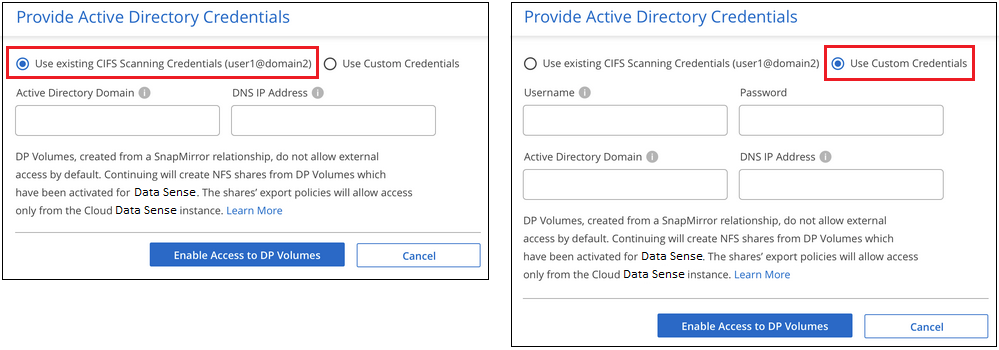
-
-
Active cada volumen DP que desee escanear.
Una vez habilitada, la clasificación de datos crea un recurso compartido NFS de cada volumen DP que se activó para el escaneo. Las políticas de exportación de acciones solo permiten el acceso desde la instancia de Clasificación de datos.
Si no tenía volúmenes de protección de datos CIFS cuando habilitó inicialmente el acceso a los volúmenes DP y luego agregó algunos, el botón Habilitar acceso a CIFS DP aparece en la parte superior de la página de Configuración. Seleccione este botón y agregue credenciales CIFS para habilitar el acceso a estos volúmenes DP CIFS.

|
Las credenciales de Active Directory se registran solo en la VM de almacenamiento del primer volumen DP CIFS, por lo que se escanearán todos los volúmenes DP en esa SVM. Cualquier volumen que resida en otras SVM no tendrá las credenciales de Active Directory registradas, por lo que esos volúmenes de DP no se escanearán. |


